С ними сайт работает стабильнее и быстрее. Подробнее
6. Возможности личного кабинета и приложения
6.1 Добавление сотрудников
- Управляющий магазином — может пользоваться всем функционалом управления магазином, за исключением вывода денежных средств. Еще он сможет управлять остатками и редактировать склады FBS, если вы откроете к ним доступ.
- Финансовый менеджер — может просматривать товары, промокоды, накладные, финансы, аналитику по магазину и выгружать складские остатки.
- Маркетолог — может просматривать и редактировать товары, информацию о магазине, управлять промокодами, акциями с таймером, добавлять товары в календарь акций в любую активность площадки, просматривать финансы, аналитику и выгружать отчеты.
- Контент-менеджер — может просматривать информацию о магазине, аналитику, печатать этикетки и редактировать цены.
- Сотрудник поддержки — может просматривать товары, скидки с таймерами, промокоды, просматривать отзывы, чаты и отвечать на них.
- Работник центра подготовки товаров — это роль для вашего сотрудника склада или сотрудников ЦПТ Магнит Маркета, чтобы создавать накладные и штрихкоды, просматривать список товаров и создавать новые карточки. К остальной информации магазина сотрудник центра подготовки товаров доступ иметь не будет. Вы можете выдать такой доступ вашему сотруднику сами или, если вы воспользуетесь услугами ЦПТ, сотрудник появится в личном кабинете автоматически, поэтому не беспокойтесь, если заметите нового специалиста.
2 шаг. Войдите в личный кабинет продавца Магнит Маркета с аккаунта владельца магазина.
3 шаг. Зайдите в раздел «Сотрудники».
В разделе «Сотрудники» вы можете давать права доступа для управления своими магазинами, просматривать их и менять, если нужно. Чтобы создать нужную роль для сотрудника и выдать ему доступ, нажмите на кнопку «Добавить сотрудника». В появившемся окне укажите номер телефона сотрудника, который привязан к его кабинету на сайте. Выберете его роль, магазины и склады FBS с которыми он будет работать.
Сотрудник сможет заходить в личный кабинет продавца Магнит Маркета под своими логином и паролем, и управлять магазином в соответствии с назначенной ему ролью. Сотрудник сможет управлять вашим магазином только через веб-версию, так как приложение «Магнит Маркет продавцам» доступно только для аккаунта владельца магазина.
Нажав на три точки напротив информации о сотруднике, вы сможете изменить его функцию или удалить совсем.
6.2 Маркетинг
Каждый вид продвижения может помочь в раскрутке новой карточки, для распродажи остатков или чтобы поддержать высокий уровень продаж уже популярного товара.
При добавлении товара в «Таймер» процент комиссии рассчитывается от итоговой стоимости продажи после применения скидки и с 1 августа 2025 процент вознаграждения зависит от категории, в которой находится товар. Новые условия будут применимы, как для текущих и действующих акций, которые вы создали, так и для всех последующих.
Пример: товар до начала акции стоит 5000 рублей и находится в категории «Автотовары / Автозапчасти / Автосвет → Автолампы», процент комиссии в этой категории — 22%. Со скидкой в акции цена снижается до 3000 рублей.
Процент комиссии считается от итоговой стоимости продажи товара в акции, а значит, размер комиссии на товар после скидки составит 22% от 3000 рублей.
Как рассчитывалась комиссия для акций до 1 августа 2025 года, можно проверить здесь.
- Активные — акции, которые вы создали, и они уже размещены на сайте.
- Запланированные — акции, которые вы создали, но они еще не начались.
- Завершенные — акции, которые вы отменили или они завершились.
2. Товар не добавлен в любую другую акцию.
Вы можете выбрать товар из списка. Чтобы найти товары для участия было проще, воспользуйтесь поиском по наименованию, SKU или ID.
Нажмите на вкладку «Загрузить файл» и скачайте список товаров.
— На первой странице файла размещена инструкция по заполнению.
— На второй странице список товаров, доступных для добавления в акцию.
Если файл заполнен правильно, он будет успешно обработан. После этого нажмите кнопку “Создать таймеры”.
Скачайте отчет с ошибками и исправьте замечания, которые будут указаны в последнем столбце таблицы “Статус загрузки файла”. Затем загрузите повторно исправленный файл.
Что могут включать в себя условия:
- минимальный размер скидки;
- минимальная стоимость товара;
- категория товара;
- максимальное количество товаров в акции;
- максимальная цена в акции;
- одновременное участие в других акциях.
В некоторых акциях мы делаем скидку на комиссию, чтобы вы смогли предоставить покупателям еще более выгодные условия.
В календаре акций есть следующие вкладки:
- Активные — все актуальные акции, в которых можно участвовать сейчас;
- Подходящие — активные акции, в которых могут участвовать ваши товары;
- Участвую — активные акции, в которых уже участвуют ваши товары;
- Завершенные — завершенные акции, в которых вы участвовали;
- Все акции — архив акций.

- Карточка активна — не заблокирована, и товар есть в наличии на нашем складе;
- Товар не добавлен в любую другую акцию.
- За последние 30 дней у товара не менялась категория.
Вы всегда можете сделать скидку ещё больше, чтобы товар стал привлекательнее для потенциальных покупателей среди похожих у конкурентов. Для разных вариантов одного товара (по цвету, размеру и т. п.) вы можете установить разные цены, но не выше максимально возможной по условиям.
С 1 августа 2025 года размер агентского вознаграждения рассчитывается от итоговой цены продажи товара по акции, а процент вознаграждения зависит от категории, в которой находится товар. Новые условия будут применимы, как для текущих и действующих акций, в которые вы уже вступили, так и для всех последующих.
Пример: товар до начала акции стоит 5000 рублей и находится в категории «Автотовары / Автозапчасти / Автосвет → Автолампы», процент комиссии в этой категории — 22%. Со скидкой в акции цена снижается до 3000 рублей.
Процент комиссии считается от итоговой стоимости продажи товара в акции, а значит, размер комиссии на товар после скидки составит 22% от 3000 рублей.
Как рассчитывалась комиссия для акций до 1 августа 2025 года, можно проверить здесь.
Вы можете редактировать список участвующих в акции товаров, добавлять в неё новый товар или удалять лишний. А также менять цену в меньшую сторону после добавления товара в акцию.
— На первой странице файла размещена инструкция по заполнению.
— На второй странице список товаров для добавления в акцию.
Не меняйте столбцы в файле местами и ничего не удаляйте, чтобы файл был обработан корректно.
ШАГ 2. Загрузите получившийся файл.
Если файл заполнен правильно, он будет успешно обработан. После этого нажмите кнопку “Добавить товары”.
Скачайте отчет с ошибками и исправьте замечания, которые будут указаны в последнем столбце таблицы “Статус загрузки файла”. Затем загрузите повторно исправленный файл.
Сначала платформа рассчитывает среднюю цену за 30 дней с учетом всех скидок, акций и ваших промокодов. Возвращенные и еще не выданные товары в формуле не учитываем, поэтому период 30 дней считается неделей ранее. Например, если сегодня 7 июня, рекомендованная цена для акции будет зависеть от стоимости этого товара в заказах, сделанных со 2 по 31 мая.
Далее, в зависимости от того, сколько было продаж за эти 30 дней, рассчитывается историческая цена.
1. Если у товара было как минимум пять продаж, историческая цена будет равна средней цене за 30 дней, принцип расчета которой мы описали ранее.
Пример: товар купили семь раз по акции с таймером за 700 ₽, десять раз в календаре акций за 600 ₽ и три раза без скидок за 1000 ₽. В этом случае цену, от которой нужно будет сделать скидку, посчитаем так: (7 × 700 + 10 × 600 + 3 × 1000) / 20 = 695 ₽.
2. Если товар был на складе в сумме как минимум 25 дней из 30, но у него было менее пяти продаж, скидка будет рассчитываться от минимальной установленной цены за этот период.
Пример: товар был на складе 27 дней из 30, но его купили только четыре раза, при этом минимальная установленная цена была 300 ₽. В таком случае скидка будет рассчитана от этой цены.
3. Для товаров, у которых не было пяти продаж, и при этом они были в наличии на складе в сумме менее 25 дней из 30, расчет скидки будет от текущей цены продажи.
Пример: товар был на складе 9 дней из 30, его купили всего один раз за 700 ₽, при этом сейчас цена до акции равна 1000 ₽. В этом случае цена для акции будет рассчитана от 1000 ₽.
Мы также отображаем максимальную цену для акций в разделе «Товары». Для того, чтобы увидеть ее, нужно зайти в подробную информацию по SKU в карточке выбранного товара.
Скидка, которую вы даете покупателям при использовании промокода, условно приравнивается к деньгам и не влияет на размер комиссии маркетплейса. То есть, комиссия Магнит Маркета будет рассчитываться от полной цены, как если бы товар был оплачен на 100%, а процент вознаграждения с 1 августа 2025 года зависит от категории в которой находится товар. Новые условия будут применимы, как для текущих промокодов, которые вы создали, так и для всех последующих.
Пример: товар до начала акции стоит 5000 рублей и находится в категории «Автотовары / Автозапчасти / Автосвет → Автолампы», процент комиссии в этой категории — 22%. Вы предоставили покупателю промокод на скидку в размере 300 рублей.
Какую сумму вы получите после вычета комиссии и промокода:
5000 рублей (цена до применения промокода) – 22% (процент комиссии в категории товара) – 300 рублей (скидка по промокоду) = 3600 рублей.
Как рассчитывалась комиссия для акций до 1 августа 2025 года, можно проверить здесь.
Когда будете создавать промокод для покупателей, учитывайте следующие моменты:
- Все поля в форме создания промокода — обязательные. Система автоматически указывает префикс магазина, чтобы каждый продавец мог создавать уникальный смысловой промокод.
- Промокод будет действовать только на тот магазин, с которого вы его создаете. Размер скидки по промокоду не может быть выше 50% от стоимости товаров из вашего магазина в корзине у пользователя.
- Независимо от количества применений, которое вы укажете при создании промокода, каждый покупатель сможет использовать его лишь раз. То есть, если вы укажете, что промокод можно применить 10 раз, его смогут использовать 10 человек.
- Промокодом можно пользоваться с момента его создания и до указанной даты, не включая ее. То есть, если вы укажите срок действия промокода до 1 апреля 2025 года, то 31 марта 2025 года — это последний день, когда им можно воспользоваться.
В карточке товара покупатели смогут увидеть предложение «Вместе дешевле», а также зачеркнутую старую цену и новую цену.
Пример: вы создали комбо-предложение из двух товаров.
- Первый товар до начала акции стоит 1000 рублей и находится в категории «Электроника /Смартфоны и аксессуары/ Аксессуары и запчасти →Чехлы», процент комиссии в этой категории — 31%. Со скидкой в акции цена снижается до 800 рублей.
- Второй товар до начала акции стоит 500 рублей и находится в категории «Электроника /Смартфоны и аксессуары/ Аксессуары и запчасти → Защитные стекла и пленки», процент комиссии в этой категории — 32%. Со скидкой в акции цена снижается до 300 рублей.
Как рассчитывалась комиссия для акций до 1 августа 2025 года, можно проверить здесь.
- Карточка активна — не заблокирована, и товар есть в наличии на нашем складе;
- Товар не добавлен в любую другую акцию.
- Активные — все актуальные комбо-предложения, в которых участвуют ваши товары;
- Распроданы — комбо-предложения в которых распродан хотя бы один товар из набора;
- Завершенные — завершенные комбо-предложения, которые вы создавали;
- Все комбо — все созданные комбо-предложения.
- Чтобы создать комбо-предложение, перейдите в раздел «Маркетинг» в левом меню личного кабинета, выберите инструмент «Комбо» и нажмите на кнопку «Создать комбо».
- В открывшемся окне выберите товары для участия в акции, всего можно выбрать до 3-х товаров.
- Один из товаров необходимо выбрать «Основным», для этого нужно поставить соответствующую галочку напротив товара.
- Установите размер скидки от текущей цены продажи.
Для того чтобы завершить комбо-предложение, нажмите на кнопку «Завершить» и в открывшемся окне «Завершить комбо».
Содержание раздела:
- Что такое «Буст в ТОП»
- Требования к товарам для участия в «Бусте в ТОП»
- Шаг 1. Настройте параметры продвижения
- Шаг 2. Выберите товары, которые будете продвигать
- Шаг 3. Выберите место и стоимость продвижения каждого товара
- Шаг 4. Дождитесь, когда товар пройдет модерацию
- Шаг 5. Просматривайте статистику
- Шаг 6. При необходимости отредактируйте условия продвижения
- Видеоинструкция
- «Буст в ТОП 2.0»
«Буст в ТОП»— простой и удобный инструмент для увеличения продаж: вы запускаете продвижение товаров, мы поднимаем карточки товаров в поиске и в категориях. Чем выше ставка, тем больше покупателей увидят ваш товар.
В разделе «Маркетинг» → «Буст в ТОП», вы можете воспользоваться инструментом для продвижения в поисковой и категорийной выдаче для раскрутки нового товара или увеличения продаж уже популярной карточки. Доступ к инструменту есть у владельца личного кабинета, управляющего и маркетолога.
Чтобы продвижение было еще эффективнее, на время его проведения вы можете добавить эти товары в акцию, установив привлекательные для покупателей цены.
«Буст в ТОП» работает по модели CPM: вы создаете продвижение товаров и назначаете ставку за 1000 просмотров. Мы списываем деньги из личного кабинета ежедневно в 00:00 по московскому времени, пока длится продвижение. Списание будет отражено в разделе «Финансы» → «Оплата услуг». Сумма списания будет зависеть от фактического количества просмотров товара, находящегося в продвижении.
Пример: «красный iphone 15» продвигался в категории «Смартфоны» со ставкой 1000 рублей за 1000 просмотров и набрал в сутки 500 просмотров, а также в поиске по ключевому запросу «айфон» со ставкой 300 рублей за 1000 просмотров и набрал 100 просмотров. Будет два списания: 500 рублей за продвижение в категории «Смартфоны» (1000 рублей / 1000 просмотров × 500 просмотров) и 30 рублей за продвижение по поисковому запросу «айфон» (300 рублей / 1000 просмотров × 100 просмотров).
Мы реализовали систему антифрода, чтобы исключить случаи недобросовестной конкуренции. Мы пересчитываем просмотры и не списываем деньги или производим возврат средств, если продвижение посмотрели боты, а не реальные пользователи.
На клиентском сайте и в приложении карточки товаров, которые участвуют в продвижении, чередуются с остальными товарами.

1. Карточка активна — не заблокирована и не архивирована, а товар есть в наличии на нашем складе.
2. Продажа товара дистанционным способом и его продвижение не нарушает действующее законодательство законы Российской Федерации.
3. В карточке товара у SKU-группы, которая участвует в продвижении, загружено студийное фото или фотографии успешно прошли модерацию ранее.
- SKU-группа — это SKU, сгруппированные по цвету. Товары, у которых нет разбивки на цвета, объединяются в одну общую SKU-группу.
Шаг 1. Настройте параметры продвижения
В разделе «Маркетинг» → «Буст в ТОП» на главной странице вы увидите кнопку «Создание продвижение». При нажатии вы попадете в раздел, в котором сможете указать все важные параметры продвижения.
- Введите название продвижения, в которой вы будете продвигать свои товары. Покупатели не увидят его, но чем точнее будет название, тем проще вам будет найти его в общем списке.
- Выберите период продвижения. Дата начала продвижения обязательна для заполнения, а окончание продвижения может не ограничиваться конкретной датой. Если вы хотите, чтобы товары продвигались, пока не закончится выделенный бюджет или вы сами не приостановите продвижение, выберите параметр «Без даты окончания».
- Ограничьте бюджет продвижения конкретной суммой за день, неделю или месяц. В этом случае при достижении лимита все ставки приостановятся. Если вы хотите, чтобы товары продвигались без ограничений, просто пропустите этот этап.
После выбора основных параметров продвижения, нажмите «Выбрать SKU», чтобы перейти к выбору товаров, которые будут участвовать в продвижении.
Если вы указаны в качестве сотрудника у других продавцов, вам нужно выбрать только одного из них, так как в одном продвижении можно продвигать товары одного продавца.
Чтобы облегчить поиск товаров, вы можете отфильтровать их, выбрав один или несколько магазинов, позиции из которых вы хотите добавить в продвижение. Также найти товары можно по наименованию, SKU или ID. При нажатии на стрелочку вы сможете выбрать группы SKU, которые будут участвовать в продвижении. Когда определитесь с тем, какие товары вы хотите продвигать, выделите их галочкой и нажмите «Добавить».
Когда вы выберите товары, сможете настроить место и стоимость продвижения для каждого из них. Товар можно продвигать как в каталоге, так и в поиске.
Для добавления товара в каталожную выдачу доступны только те категории, в которых находится товар.
Пример: для смарт-часов будет доступно продвижение в категориях «Электроника», «Умные часы и фитнес-браслеты» и «Умные часы».
Ставку за 1000 показов нужно установить для каждой выбранной категории: чем больше будет ставка, тем выше продвигаемый товар отобразится в выдаче. Минимальная ставка за 1000 показов в категорийной выдаче — 50 рублей. Здесь же вы увидите потенциальное количество показов в день, если товар будет находиться в выдаче на первом месте.
Пример: вы продаете футболки унисекс. Для продвижения вы можете выбрать ключевую фразу «женская футболка». В этом случае клиенты, которые будут искать женскую футболку, увидят ваш товар в выдаче при запросах «женская футболочка», «женские футболки», «жинская фтболка» и т. д. Обратите внимание, что «женская футболка», «футболка женская» и «футболка для женщин» — это три разных запроса. Если вы хотите, чтобы покупатель нашел продвигаемый товар по всем подходящим запросам, нужно выбрать несколько ключевых фраз.
Чтобы упростить настройку продвижения, в блоке «Места продвижения» вы можете выбрать массовую настройку. Эта возможность доступна только для товаров, которые находятся в одной категории.
Пример: если в одном продвижении вы продвигаете смартфоны iPhone и Samsung, а также чехлы для них, массовую настройку нужно будет применить дважды: сначала для смартфонов, затем для чехлов.
Когда закончите настраивать продвижение, нажмите кнопку «Запустить» в правом верхнем углу.
После создания продвижение отправится на модерацию.
Если модерация пройдет успешно, мы разместим продвижение товара ровно в 00:00 в дату, которую вы указали при создании продвижения. В исключительных случаях можем задержаться. Например, если вы хотите запустить продвижение в тот же день, в который вы создали ее. В этом случае разместим продвижение сразу после прохождения модерации.
Принимая участие в продвижении, вы соглашаетесь с правилами заполнения карточки товара. При модерации товаров для «Буста в ТОП» мы можем исправить ошибки или несоответствия нашим правилам в карточке.
Если товар относится к товарам, продажа запрещенным к которых запрещена или ограничена дистанционным способом законами РФ, продвижение которых запрещена или ограничена законами РФ о рекламе или намеренно помещен в несоответствующую категорию, мы отклоним заявку и заблокируем карточку. При повторных нарушениях можем полностью заблокировать магазины продавца.
Товары, которые не пройдут модерацию, не будут размещены в рамках этого продвижения.
После создания продвижения вы увидите общую статистику за выбранный вами период по всем товарам, которые в это время находились в продвижении:
- долю расходов, сумму потраченных средств, выручку;
- количество показов, кликов и добавлений в корзину;
- количество продаж и конверсию из просмотра в продажу.

Также на главной странице инструмента «Буст в ТОП» доступна информация по каждому продвижению:
- период продвижения и сколько времени осталось до окончания продвижения;
- бюджет — в день, неделю или месяц;
- статус продвижения — всего их может быть четыре: на модерации (не размещено продвижение, так как ставки еще не прошли модерацию), активна (как минимум одна ставка из продвижения уже прошла модерацию и размещена на сайте), приостановлена (вы приостановили все ставки на странице продвижения), отклонена (все ставки из продвижения не прошли модерацию).
- количество просмотров, кликов, добавлений в корзину и продаж за весь период продвижения;
- конверсия из просмотра в продажу;
- ДРР — доля расходов на продвижение от продаж с этого продвижения;
- выручка с продаж;
- траты на продвижение;
- CPM — средняя стоимость 1000 показов;
- CPC — средняя стоимость одного перехода на карточку товара;
- CPA — средняя стоимость добавления в корзину;
- CPO — средняя стоимость одной продажи.
Во время продвижения или после его окончания вы можете быстро повторить удачное продвижение — для этого на главном экране инструмента «Буст в ТОП» среди всех выберите интересующее продвижение, нажмите на три точки, а затем — на «Создать дубликат». У вас сохранятся преднастройки (товары и места продвижения) — вам останется только указать новое название и период продвижения.
На этой же странице вы увидите подробную статистику по каждой группе SKU.
Вы можете отредактировать параметры продвижение даже когда оно будет активно. Просто нажмите кнопку «Редактировать» на странице продвижения и измените необходимые поля.
Чтобы лучше понять процесс, мы подготовили для вас видеоинструкцию по добавлению товара в «Буст в ТОП» . Не забудьте включить звук во время просмотра.
Содержание раздела:
- Что такое «Буст в ТОП 2.0»
- Требования к товарам для участия в «Буст в ТОП 2.0»
- Шаг 1. Рекламный бюджет магазина
- Шаг 2. Настройка периода продвижения
- Шаг 3. Выберите товары, которые будете продвигать
- Шаг 4. Место и стоимость продвижения
- Шаг 5. Просматривайте статистику
- Шаг 6. Редактирование условий продвижения
Прежняя версия «Буст в ТОП» будет работать без изменений.
Тестирование обновленного инструмента
- Вы самостоятельно выбираете, какой инструмент использовать для продвижения товаров: новый или старый. Можно использовать оба инструмента одновременно. Это поможет оценить эффективность нового инструмента и понять, насколько он удобен и функционален.
- Продвижение в новом инструменте «Буст в ТОП 2.0», как и в старом, будет происходить на платной основе.
- Товары в новом инструменте будут продвигаться в приложении «Магнит: Акции и доставка».
«Буст в ТОП»:
- Вы самостоятельно выбираете ключевые фразы для продвижения в поиске.
- Выбираете, где продвигать товар: в поиске или конкретной категории.
- Бюджет можно настраивать на уровнях: общий бюджет на месяц для всех продвижений и дневной/недельный/месячный бюджет на уровне конкретного продвижения.
- Продвижение происходит только в приложении и на сайте «Магнит Маркет».
- Ключевые фразы для продвижения в поиске подбираются системой, выбрать или изменить ключевые фразы нельзя.
- Продвижение в категории обязательное. Размещение происходит вместе с поиском. В качестве категорий будут включены все категорий вплоть до уровня размещения товара. Ставка единая с поиском.
- Бюджет можно настраивать на уровнях: общий бюджет на месяц для каждого магазина в отдельности, дневной бюджет для продвижения товара.
- Продвижение происходит только в приложении «Магнит: Акции и доставка».
«Буст в ТОП 2.0» — обновленный инструмент для увеличения продаж: вы запускаете продвижение товаров, мы поднимаем карточки товаров в поиске и в категориях в приложении «Магнит: Акции и доставка». Чем выше ставка, тем больше покупателей увидят ваш товар. В клиентском приложении карточки товаров, которые участвуют в продвижении, чередуются с остальными товарами.
В разделе «Маркетинг» → «Буст в ТОП 2.0», вы можете воспользоваться инструментом для продвижения в поисковой и категорийной выдаче для раскрутки нового товара или увеличения продаж уже популярной карточки. Доступ к инструменту есть у владельца личного кабинета, управляющего и маркетолога.
Чтобы продвижение было еще эффективнее, на время его проведения вы можете добавить эти товары в акцию, установив привлекательные для покупателей цены.
«Буст в ТОП 2.0» работает по модели CPM: вы создаете продвижение товаров и назначаете ставку за 1000 просмотров. Мы списываем деньги из личного кабинета ежедневно в 00:00 по московскому времени, пока длится продвижение. Списание будет отражено в разделе «Финансы» → «Оплата услуг». Сумма списания будет зависеть от фактического количества просмотров товара, находящегося в продвижении. Продвижение осуществляется в поисковой выдаче и категориях, включая все категории до уровня размещения товара, при этом позиция товара может отличаться в зависимости от ставок конкурентов на каждом уровне категорий.
Пример: карточка товара «iphone 15» размещена в категории «Электроника /Смартфоны и аксессуары /Смартфоны», продвижение будет происходить по всему дереву категорий, вплоть до конечной, а также в поиске. Если вы установили ставку 1000 рублей за 1000 просмотров и товар набрал в сутки 500 просмотров, то за продвижение будет списано 500 рублей (1000 рублей / 1000 просмотров × 500 просмотров).
Мы реализовали систему антифрода, чтобы исключить случаи недобросовестной конкуренции. Мы пересчитываем просмотры и не списываем деньги или производим возврат средств, если продвижение посмотрели боты, а не реальные пользователи.
1. Карточка активна — не заблокирована и не архивирована, а товар есть в наличии на нашем складе.
2. Продажа товара дистанционным способом и его продвижение не нарушает действующее законодательство законы Российской Федерации.
3. В карточке товара, которая участвует в продвижении, загружено студийное фото или фотографии успешно прошли модерацию ранее (все sku).
1..В личном кабинете в правом меню выберите магазин, товары которого вы планируете продвигать.
- Без лимита — продвижение товара приостановятся, когда истечет срок или закончатся средства на счете.
- Заданный лимит — при достижении лимита все продвижения будут приостановлены. Минимальный лимит на месяц — не менее 300 рублей.
3..После завершения настроек рекламного бюджета, нажмите кнопку «Сохранить».
Обратите внимание: уменьшить бюджет на текущий месяц на меньший размер, чем уже было потрачено в этом месяце, не получится.

В разделе «Маркетинг» → «Буст в ТОП 2.0» на главной странице справа вы увидите кнопку «Создание продвижения».
- Нажмите кнопку «Создать продвижения».
- Укажите период продвижения:
После выбора периода продвижения, нажмите «Добавить товары», чтобы перейти к выбору товаров, которые будут участвовать в продвижении.
Чтобы облегчить поиск товаров, вы можете отфильтровать их, выбрав один или несколько магазинов, позиции из которых вы хотите добавить в продвижение. Также найти товары можно по наименованию или ID, а еще отсортировать товар по наименованию, цене или остаткам.
Когда определитесь с тем, какие товары вы хотите продвигать, выделите их галочкой и нажмите «Добавить».
Товар будет продвигаться как в каталоге по категориям, так и в поиске в приложении «Магнит: Акции и доставка».
- В качестве продвижения в каталоге будут включены все категории вплоть до конечного уровня размещения товара.
- Для продвижения в поиске система самостоятельно подберет оптимальное количество ключевых запросов, максимально подходящие под ваши товары. Посмотреть эти ключевые запросы и поменять их будет нельзя.
- CPM — стоимость за 1000 показов. Чем больше будет ставка, тем выше продвигаемый товар отобразится в выдаче. Минимальная ставка за 1000 показов — 70 рублей.
- Бюджет на сутки — это сумма, выделенная вами на ежедневное продвижение товара.
После создания продвижения вы увидите общую статистику за выбранный вами период по всем товарам, которые в это время находились в продвижении:
- долю расходов, сумму потраченных средств, выручку;
- количество показов, кликов и добавлений в корзину;
- количество продаж и конверсию из просмотра в продажу.

Также вы можете посмотреть в отдельности информацию по каждому продвижению.
На главной странице инструмента выберите товар или нажмите на три точки в левом меню и перейдите в «Подробную статистику».
- период продвижения;
- количество просмотров, кликов.
Вы можете отредактировать параметры продвижения, если это необходимо даже когда оно будет активно. На главной странице инструмента нажмите на три точки в левом меню и выберите «Редактировать», измените нужные параметры:
- Дату окончания продвижения.
- CPM — ставку за 1000 показов.
- Бюджет на сутки — сумма, выделенная вами на ежедневное продвижение товара. Учитывайте, что бюджет не может быть снижен ниже суммы, фактически потраченной за день по ставке.
Вы можете разместить рекламу своих магазинов и товаров в Поиске Яндекса и на сайтах партнёров с помощью инструмента «Реклама в Яндекс Директе». Это платный инструмент, который поможет привлечь новых клиентов или вернуть тех, кто уже интересовался вашими или похожими товарами.
Вы сами выбираете, за что платить — за клики или целевые действия. Это может быть переход на карточку товара, добавление в корзину или покупка. Бюджет вы тоже определяете сами. Деньги будут списываться с вашего баланса в Директе только за результат, которого удалось достичь с помощью рекламы. Списания не превысят недельный бюджет, а остановить рекламную кампанию можно в любой момент.
На некоторые категории товаров действуют ограничения — это связано с законами Российской Федерации и рекламной политикой Яндекса. Например, для товаров, которые подлежат обязательной сертификации, регистрации или лицензированию, нужно предоставить пакет документов. Подробнее об этом в cправке.
Далее подробно расскажем как создать рекламу в Яндекс Директе из личного кабинета.
- Зайдите в личный кабинет, выберите «Маркетинг» → «Реклама в Яндекс Директе» и нажмите «Узнать больше».
- Заполните короткую форму на открывшейся странице.
- Менеджер Яндекс.Директа свяжется с вами, поможет настроить первую рекламную кампанию и расскажет о бонусах для новых пользователей.
Для тех, кто уже работал с Яндекс.Директом:
Войдите в свой личный кабинет Яндекс.Директа и начните работу с рекламными компаниями.
- Регионы России: 8 800 700-47-45 (звонок из России бесплатный)
- Москва: +7 495 139-91-93
- Беларусь: +375 17 336-31-36
- Узбекистан: +998 71 205-58-05
- Казахстан: +7 727 344-31-31
Для доступа к кампаниям специалисту потребуется PIN-код.
6.3 Аналитика
Чтобы вы могли отслеживать ключевые показатели продаж, мы запустили раздел «Аналитика» в личном кабинете. Здесь вы можете просматривать совокупные данные или по каждому отдельному магазину.
Сверху вы видите три основных показателя: выручка, прибыль и возвраты. По ним информация отображается за сегодня, вчера и за текущий месяц.
- Выручка — это общая стоимость всех проданных товаров с вычетом возвратов.
- Прибыль — это выручка, из которой вычли комиссию и сумму ваших промокодов, использованных покупателями.
- Возвраты — это общее количество ваших возвращенных товаров.

В нижнем блоке вы увидите два показателя: причины возвратов и средний чек. Можете отобразить эти показатели за предложенные периоды или настроить его вручную.
- Причины возвратов — здесь указаны все причины, по которым покупатели возвращали ваши товары за выбранный период, но не более чем за последние 365 дней. Здесь же отображается количество товаров, которые вернули по каждой из причин, и их процентное соотношение по отношению ко всем возвратам.
- Средний чек — здесь указана сумма среднего чека по продажам за выбранный период и за текущий месяц.
На графике в среднем блоке отражена динамика продаж в каждом магазине за определенный период. Вы можете посмотреть динамику как по выручке, так и по прибыли. Для просмотра доступно три интервала: 7, 30 и 90 дней.
Для перехода к подробному отчету нажмите на иконку в верхнем правом углу.
Динамика продаж доступна за последние 180 дней от текущей даты. В календаре продаж есть предустановленные периоды: сегодня, 7, 30 и 90 дней. Вы можете выбрать из них или указать произвольный период.
Также у вас есть возможность выбрать, по каким магазинам вы хотите видеть данные: по всем, по одному или по нескольким.
- Объем продаж — общая стоимость всех проданных товаров без вычета суммы возвратов.
- Выручка — общая стоимость всех проданных товаров с вычетом суммы возвратов.
- Прибыль — это выручка, из которой вычли комиссию и сумму промокодов продавца, использованных покупателями.
- Средний чек — сумма среднего чека по продажам с вычетом промокодов и возвратов.
- Продано, шт. — количество единиц проданного товара с вычетом товаров.
- Возвраты — количество товара, который был возвращен.
- Комиссия — комиссия маркетплейса от стоимости проданного товара, актуальные тарифы вы можете найти в разделе 2.5 Тарифы маркетплейса.
Мы продолжаем работать над новыми разделами аналитики, чтобы вы могли контролировать и прогнозировать свои продажи еще точнее.
6.4 Отчеты
Чтобы работать с отчетами было удобнее, мы собрали их в одном месте, во вкладку «Отчеты». Здесь можно сформировать и скачать отчеты по остаткам товаров, продажам и оплатам услуг. Доступ к этому разделу есть только у владельца, управляющего, маркетолога и финансового менеджера.
Чтобы сформировать нужный отчет, нажмите на кнопку «Формирование отчета» в правом верхнем углу. В открывшемся окне вы сможете выбрать тип отчета. Настройки разных типов отчетов будут отличаться, ниже расскажем о каждом из них подробнее.
Это отчет по остаткам ваших товаров на нашем складе. В нем вы увидите информацию по каждому SKU:
- общую информацию по SKU (наименование карточки товара и SKU, штрихкод, ID товара);
- количество единиц SKU в активных накладных («К отправке»);
- количество единиц SKU в продаже (без учета склада длительного хранения и фотостудии), на фотостудии и СДХ;
- количество единиц SKU, которые сейчас находятся в ячейках брака;
- количество возвратов SKU;
- себестоимость и стоимость SKU;
- лимиты на поставку по каждой позиции на момент формирования отчета («Доступно к отправке»).
Также здесь вы увидите показатели, необходимые для отслеживания стоимости хранения низкооборачиваемых SKU:
- среднесуточные остатки, среднесуточные продажи и оборачиваемость;
- габариты единицы товара;
- количество платных единиц, их общий объем и общая стоимость хранения в день.
Чтобы сформировать его, выберите:
- Магазин — можно сформировать отчет по одному, нескольким или всем магазинам сразу.
- Формат — CSV или XLSX.
Этот отчет дублирует информацию о продажах из раздела «Финансы». Здесь вы можете найти информацию по каждому заказу:
- общую информацию по товару в заказе (штрихкод, категория, наименование карточки товара и SKU);
- номер и статус заказа;
- дату создания и получения заказа;
- количество указанного товара в заказе и количество возвращенного товара;
- его себестоимость, цену, комиссию маркетплейса и выручку с вычетом комиссии.
Чтобы сформировать этот отчет, выберите:
- Магазин — можно сформировать отчет по одному, нескольким или всем магазинам сразу.
- Формат — CSV или XLSX.
- Период — можно установить вручную или использовать предложенные.
При формировании отчеты вы можете выбрать параметр «Только возвраты», чтобы выгрузить информацию только по тем заказам, товары из которых были возвращены.
Если вы хотите посмотреть продажи товаров, сгруппировав их по SKU, при формировании отчета выберите параметр «Сгруппировать». В этом отчете вы увидите информацию по товарам, у которых были продажи за выбранный период:
- общую информацию по каждому товару (наименование карточки товара и SKU);
- количество проданных и возвращенных единиц товара;
- общую себестоимость, выручку, комиссию маркетплейса и выручку с вычетом комиссии.
- наименование услуги;
- статус (оплачено или возвращено);
- ID списания;
- дату списания;
- стоимость;
- количество;
- сумму оказанных услуг.
Чтобы сформировать отчет, выберите:
- Магазин — можно сформировать отчет по одному, нескольким или всем магазинам сразу.
- Источник — можно выбрать все, несколько или сформировать отчет только по расходам на фотостудию, например.
- Формат — CSV или XLSX.
- Период — можно установить вручную или использовать предложенные.
Когда сформируете отчеты, они появятся в общем списке, откуда вы сможете их скачать. Отфильтровать список можно по типу отчета, периоду и магазинам.
- ABC-анализ
- Дефицитные товары
- Статус товаров
- Заблокированные товары
- Списания в ЛК
- Метка «Оригинал»
- Отзывы
Продавцы, у которых подключена услуга «Персональный менеджер», получат в отчете дополнительные показатели:
- Конверсия, корзины, избранное
- Неликвидные товары
- Заказы по городам
- Детализация заказов
- Актуальный сток
Ниже расскажем о каждом показателе подробнее.
ABC-анализ Это классификация товаров на группы по степени их влияния на оборот за последние 30 дней: Группа А — эти товары приносят вам 80% выручки и при этом составляют не более 20% в ассортименте. Это самая востребованная группа товаров. Группа В — эти товары приносят 15% выручки и составляют 20-35% в ассортименте. Эта группа дает стабильные продажи и расширяет ваш ассортимент. Группа С — эти товары приносят всего 5% выручки и составляют 50-60% ассортимента. Это группа самых невостребованных товаров из вашего ассортимента. | Отчет поможет определить товары, составляющие самую большую и меньшую долю прибыли. С его помощью можно оптимизировать поставки — завозить товар, который продается быстро и с максимальной долей прибыли, и выводить из ассортимента неликвидные позиции. Товары, которые продаются долго и приносят меньше всего денег, лучше добавить в акции или вывезти, освободив место для более оборачиваемых. |
Дефицитные товары Товары, которые заканчиваются на складе, а их оборачиваемость не превышает 14 дней. | C его помощью можно оперативно выявлять позиции, которых недостаточно на складе и своевременно пополнять запасы, чтобы избежать потери прибыли. |
Статус товаров Актуальные статусы ваших карточек товара, а именно: статус блокировки, наличие архивных SKU. | Помогает отслеживать и управлять видимостью товаров в каталоге. |
Заблокированные товары Товары, получившие статус «Заблокирован», с указанием причины блокировки и рекомендациями для разблокировки карточки. | С его помощью вы можете оперативно выявлять такие позиции и своевременно устранять недочеты, чтобы избежать потери прибыли. Порядок разблокировки описан в разделе 4.4 Блокировка карточки товара. |
Списания в ЛК Отчет об оплаченных из личного кабинета платных услугах с датой, суммой и назначением платежа. | Отчет по списаниям с личного кабинета поможет вам отслеживать, за какие услуги были списаны деньги и оптимизировать затраты на развитие бизнеса. |
Метка «Оригинал» Наличие отметки «Оригинал» у карточек товаров. | Помогает контролировать качество товара и анализировать влияние бейджа на продажи. |
Отзывы Опубликованные отзывы с рейтингом за последние 7 дней, включая ваши ответы на них. | Отчет помогает отслеживать влияние отзывов на лояльность к товару. Наличие ответов продавца на отзывы влияет на ранжирование карточки товара. Поэтому важно отвечать на каждый отзыв. |
Дополнительные показатели
Для продавцов, у которых подключена услуга «Персональный менеджер».
Конверсия, корзины, избранное Конверсия за последние 7 дней из показов и просмотров добавление в корзину и избранное — это показатели, указывающие на соотношение обычных пользователей, просматривающих или запрашивающих ваш товар, к потенциальным покупателям. | Показатели конверсии отражают заинтересованность в товаре и готовность покупателей приобрести товар на каждом отдельном этапе выбора. Низкий показатель конверсии из показов в просмотры указывает на низкую привлекательность карточки в поисковой выдаче — это могут быть некачественное фото, несоответствующее или неполное наименование или высокая цена. Низкий показатель конверсии из просмотров в добавление в корзину или избранное указывает на недостатки внутри карточки — это могут быть недостаточно полное описание, отсутствие выбора характеристик или фото, не раскрывающие функционал товара. Отчёт поможет оценить спрос и выявить товары, вызывающие наибольший интерес у покупателей сейчас. |
Неликвидные товары Список товаров, которые по тем или иным причинам не пользуются спросом у покупателей. | Неликвид — это товар, у которого за последние 90 дней не было ни одной продажи. С помощью этого отчета вы сможете выявить такие товары и определить причины, по которым товар не продается. Причины всегда разные — это может быть как сезонный спад спроса на категорию, слишком высокая цена или низкая привлекательность карточки — это могут быть некачественное фото, несоответствующее или неполное наименование и описание товара. Проверив карточки, вы сможете самостоятельно определить, как работать с ними дальше и предпринять необходимые действия для оптимизации ассортимента. Для продвижения карточек вы можете воспользоваться инструментами маркетинга, например добавить товар в акцию. |
Заказы по городам Рейтинг продаж товаров по городам с AOV (средний чек) за последние 7 дней. | Отчет помогает оценить, как география влияет на продажи. |
Детализация заказов Товары с детализацией платежей за последние 7 дней по каждому заказу: товар, цена продажи, использовался ли промокод. | С помощью отчета можно оценить оценить эффективность и долю продаж с использованием промокодов. |
Актуальный сток Товары с наличием на стоке и оборачиваемостью в днях, исходя из продаж за последние 7 дней. | Помогает оптимизировать поставки — завозить товары, которые продаются быстро и приносят максимальную прибыль. |
Вместе с отчетом мы высылаем подробное описание каждого показателя, чтобы все цифры в отчетах были вам понятны. Если у вас все-таки останутся вопросы или понадобятся дополнительные пояснения, вы можете обратиться к персональному менеджеру или в бизнес-поддержку.
6.5 Отзывы
Покупатели могут оставлять отзывы и делиться своими впечатлениями о товарах, которые приобрели на Магнит Маркете.
Товары с отзывами привлекают внимание покупателей, их чаще просматривают, добавляют в корзину, они попадают в топ поисковой выдачи. Отзывы также вызывают интерес, потому что содержат дополнительную информацию о товаре, например, фотографии и опыт использования. Это помогает будущим покупателям сделать выбор среди других предложений.
Все отзывы и оценки на свои товары вы можете увидеть в личном кабинете в разделе «Отзывы». Здесь же вы можете на них ответить.
Чтобы написать ответ, перейдите в конкретный отзыв из списка. Справа откроется окно, в котором вы сможете увидеть детали заказа, сформулировать ответ на отзыв и опубликовать его.
Все отзывы проходят модерацию. Мы не опубликуем отзыв, если он:
- содержит оскорбления, грубые высказывания или ненормативную лексику;
- дублирует опубликованные ранее отзывы, содержит повторяющиеся текстовые шаблоны и формулировки;
- содержит фото, которое не относится к товару, или фото интимного товара в применении;
- содержит рекламу;
- содержит пропаганду.
На Магнит Маркете также нельзя «накручивать» отзывы для повышения рейтинга товара. Продавцам и аффилированным лицам запрещено оставлять отзывы на собственные товары и на товары конкурентов. Мы проводим внутреннюю проверку отзывов, если сомневаемся в их достоверности: проверяем историю заказа, состояние товара в ячейке, просматриваем записи камер со сборки и выдачи заказа. Если подтвердим факт недобросовестной конкуренции, заблокируем все отзывы, оставленные аффилированными лицами, а при повторных нарушениях можем принять и другие меры, вплоть до блокировки аккаунта продавца.
Поле с отзывами — еще одна витрина вашего магазина. Помните об этом, когда будете отвечать клиентам. Искренняя забота в ответ на негативный отзыв может убедить покупателей в вашей надежности и увеличить продажи, тогда как небрежный ответ на высокую оценку, напротив, оттолкнет их от покупки.
Ниже расскажем, как грамотно работать с любыми отзывами, и перечислим причины, по которым можем заблокировать ваш ответ.
- Продавец обвиняет покупателя в конкуренции или выражает сомнение в его честности по другим причинам.
- В ответе есть нецензурная лексика (даже если она замаскирована другими символами).
- В ответе продавец критикует клиентский опыт, в том числе используя скрытую агрессию, злую иронию или насмешливые замечания.
- Продавец необоснованно обвиняет Магнит Маркет.
- Ответ не связан по смыслу ни с отзывом, ни с товаром.
- В ответе есть ссылки или упоминания сторонних магазинов, маркетплейсов и пабликов.
- В ответе содержится сразу несколько опечаток или орфографических ошибок.
Ответы на отзывы блокируем без возможности редактирования.
Если на один товар приходит много негативных отзывов, лучшим решением будет снять его с продажи. Если убедитесь в недостатках товара, можете либо исправить их, либо полностью вывести продукт из ассортимента.
Если претензия покупателя обоснована, разберитесь с ситуацией и исправьте ее как можно быстрее. В ответе на отзыв попросите клиента связаться с вами в чате Магнит Маркета — так у вас будет возможность уточнить все детали и помочь покупателю решить его вопрос. Когда вы ответите на отзыв покупателя, он получит уведомление в приложении и push-уведомление на свой телефон, если эта функция включена. Нажав на уведомление, покупатель попадет в раздел «Отзывы», где сможет увидеть ваш ответ и написать вам.
Если вы считаете, что вашей вины нет, а покупатель ошибся сам, например, не разобрался в инструкции, запутался в характеристиках — это сигнал для вас. Возможно в карточке недостаточно информации или наоборот — так много, что важное легко упустить. В ответе не обвиняйте покупателя в случившимся, тактично объясните, почему могла возникнуть проблема, и дайте актуальный совет.
Даже если вы не считаете отзыв справедливым, не игнорируйте его. Не принимайте претензию на свой счет и не вступайте в конфликт. Будьте вежливы и сдержаны в любой ситуации. Помните, отвечая на один отзыв, вы ведете диалог со всей вашей аудиторией сразу.
6.6 Чат с покупателем
Оперативный ответ поможет вам удержать клиента в вашем магазине — чем быстрее вы ответите на вопросы покупателя, тем выше вероятность покупки.
Диалоги с покупателем доступны в разделе «Чаты» личного кабинета.
В ответах на сообщения покупателя советуем вам придерживаться общих рекомендаций. Когда проблема покупателя будет решена, вы можете попрощаться с ним и закрыть диалог, нажав кнопку «Завершить». Если в дальнейшем у покупателя возникнут вопросы, он сможет повторно написать в чат, и диалог автоматически возобновится.
В ответах на сообщения вы можете использовать дополнительные функции.
Нажмите на значок молнии чтобы:
— создавать и отправлять шаблоны сообщений для более оперативного общения с покупателями;
— прикреплять товары из вашего магазина.
Нажмите на скрепку чтобы:
— добавить изображения, например, для наглядного представления инструкции по использованию товара.
Функции станут доступны после получения первого сообщения от покупателя.

- Отвечайте на вопросы в чате сразу, ответ в течение первых 3 минут даёт 80% конверсии в покупку. Если покупатель напишет нам, что вы не отвечаете ему больше суток, мы можем связаться с вами и попросить ответить ему в чате.
- Обращайтесь к покупателю лично, без шаблонных текстов.
- Выдерживайте деловой стиль общения — грамотные, емкие ответы повышают вашу экспертность в глазах покупателя.
- Будьте дружелюбны: подарите покупателю хорошее настроение, искреннюю заботу, и он обязательно вернется к вам за покупкой.
- Не спорьте с покупателем в конфликтной ситуации — постарайтесь понять и разделить с ним его эмоции, а после предложите решение.
Мы видим вашу переписку в чате с клиентом и, если вы будете грубо нарушать правила площадки, можем заблокировать ваш аккаунт. Ниже перечислим все причины, по которым можем это сделать:
- Массовая рассылка и спам в чатах. Это строго запрещено, как для клиентов, так и для продавцов.
- Нецензурная лексика (даже если она замаскирована другими символами).
- Критика, агрессия, злая ирония, насмешливые замечания в адрес покупателя.
- Обвинение клиента в недобросовестной конкуренции и намеренном вредительстве вашему магазину.
- Необоснованные обвинения маркетплейса.
- Ссылки или упоминания сторонних магазинов, маркетплейсов и пабликов, предложение перейти в другой мессенджер.
- Нечестность по отношению к покупателю, например, предложение «согласовать» возврат некачественного товара за высокую оценку или удаление негативного отзыва.
- Большое количество опечаток или орфографических ошибок.
Если покупатель в чате с вами ведет себя некорректно (оскорбляет вас, рассылает спам, вымогает деньги или осуществляет другие мошеннические действия), пожалуйста, обратитесь к персональному менеджеру или в бизнес-поддержку, чтобы мы приняли меры.
6.7 Приложение «Магнит Маркет продавцам»
Чтобы начать работу, скачайте приложение в Google Play или App Store. Авторизуйтесь под своим логином и паролем, с которыми заходите в личный кабинет продавца Магнит Маркета.
Устанавливая приложение, не забудьте разрешить отправку уведомлений. Мы ежедневно отчитываемся об изменениях на вашем балансе, остатках товара на складе и напоминаем о новых отзывах. Уведомления отправляем ежедневно по утрам с 10 до 12 по московскому времени.
В верхней части экрана вы можете переключаться между своими магазинами. Внутри раздела есть список продаж. Нажмите на карточку продажи, чтобы увидеть подробную информацию о ней.
Также вы можете воспользоваться фильтром и просмотреть список продаж конкретного товара или продажи за определенный период.
Еще в разделе есть вкладка с историей выводов, которые можно отфильтровать по дате создания или расчетному счету.
В пуш-уведомлениях ежедневно отчитываемся о вашей выручке и количестве возвратов за вчерашний день.
По нажатию на карточку товара можно увидеть детальную информацию о нем: название товара и SKU, ID товара, статус товара, цену и процент комиссии площадки. Если товар заблокирован, в карточке укажем подробную причину блокировки.
Далее расскажем о трех вкладках на экране товара.
- «Список SKU». При нажатии на карточку конкретного SKU на экране товара, вы можете увидеть фотографии, количество на складе, продажи, причины возвратов за последний год и количество брака за все время.
- «Статистика». В этой вкладке, помимо общего количества товаров на складе, их продаж, причин возвратов и количества брака, можно увидеть показатель ROI (рентабельность инвестиций), конверсию, рейтинг карточки и количество просмотров.
- «О товаре». При выборе этой вкладки вы можете посмотреть краткое и подробное описание товара, а также его свойства.
В этом разделе разделе можно просматривать все отзывы покупателей, фильтровать их по оценке, дате или магазину. По клику на отзыв вы увидите всю важную информацию: наименование товара, SKU, дату создания и изменения, имя покупателя. Для удобства мы сразу поделили все отзывы на группы: новые, отвеченные и без ответа. В приложении вы можете отвечать на них в режиме реального времени.
Помните, что ваши ответы мы также проверяем на соответствие нашим правилам, как и отзывы покупателей. Если заметим нарушения, заблокируем ответы. В этом случае рядом с ответом появится информация о причине блокировки.
В пуш-уведомлениях ежедневно сообщаем о количестве неотвеченных отзывов, чтобы вы не пропускали обратную связь от своих покупателей.
В этом же разделе вы можете отвечать на вопросы покупателей. А чтобы вы могли делать это оперативно, отправим вам уведомление, когда в чат придет новое сообщение.
Всего здесь есть четыре вкладки:
- Открытые — все диалоги, которые вы еще не завершили.
- Непрочитанные — диалоги с сообщениями, которые вы еще не прочитали.
- Неотвеченные — диалоги, сообщения в которых вы прочитали, но еще не ответили на них.
- Завершенные — диалоги, которые вы закрыли после ответа на вопросы покупателя, нажав кнопку «Завершить» в правом верхнем углу чата.
Чтобы посмотреть подробную информацию о накладной (например, состав акта с количеством и себестоимостью каждого товара), перейдите на ее страницу из общего списка. Здесь же вы можете нажать на три точки в углу, чтобы скопировать номер акта или отменить накладную, которая больше не актуальна для вас (это можно сделать только с накладной, которая находится в статусе «Создана»).
Также через приложение можно связаться с бизнес-поддержкой и перейти к инструкции для продавцов через раздел «Справка».
Мы продолжаем работать над приложением и будем расширять возможности мобильной версии личного кабинета продавца.
- связаться с бизнес-поддержкой;
- выйти из аккаунта;
- оперативно перейти в инструкцию для продавцов, чтобы быстро ознакомиться с правилами и рекомендациями;
- посмотреть версию вашего приложения, чтобы узнать, какое обновление у вас установлено.
6.8 Обратная связь по работе площадки
Мы совершенствуемся и ищем новые способы для оперативного решения вопросов наших партнеров. Сейчас работаем так:
Средняя скорость ответа: 30 минут
Средняя скорость ответа: 60 минут
По каждой тематике у нас есть установленные сроки:
Пожалуйста, заполните форму и опишите вашу ситуацию или предложение.
Каждый человек имеет право на уважение и хорошее отношение. Каждый — ценная личность. Мы уважаем команду, партнеров, покупателей — только так победим. Просим и вас, как партнеров, проявлять уважение к сотрудникам Магнит Маркета. Они делают всё, чтобы помочь вам и сделать наше сотрудничество взаимовыгодным.
Мы так дорожим этими принципами, что можем даже прекратить сотрудничество, если поймем, что вы не готовы разделять наши ценности.
